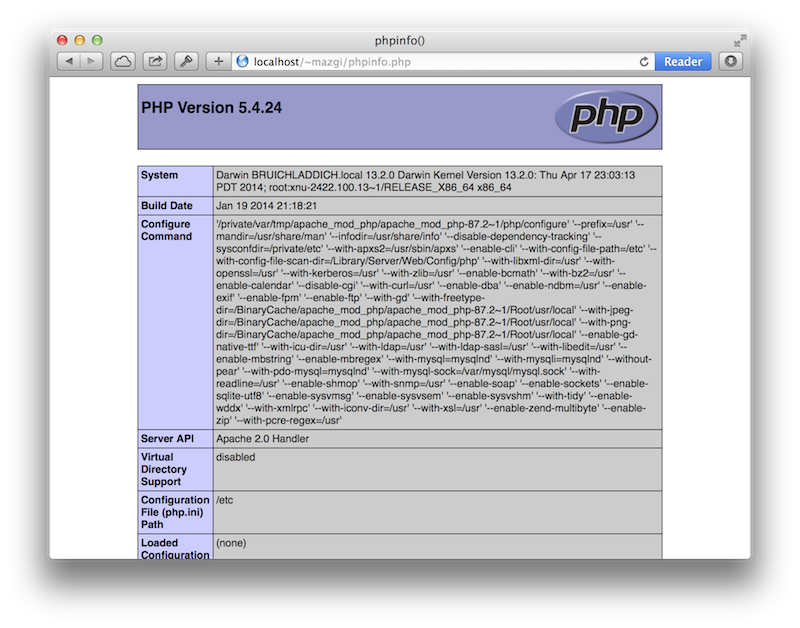弊社新人氏にHead Rush Ajaxをやってもらうための環境構築メモ。
今時のMacに標準インストールされているApacheとPHPを起動する方法。
Macに標準インストールされてるApacheを設定する
Apache全体の設定を編集する
設定ファイルの編集にroot権限が必要なので sudo 使って編集してください。
$ sudo vi /etc/apache2/httpd.conf
下記3つの行が存在することを確認してください。
コメントアウトされている場合はコメントインしてください。
LoadModule php5_module libexec/apache2/libphp5.so
Include /private/etc/apache2/extra/httpd-userdir.conf
Include /private/etc/apache2/other/*.conf
自分専用のユーザディレクトリを設定する
/etc/apache2/users/ の中に ${YOUR_NAME}.conf という設定ファイルを作って編集してください。
ぼくだったらこんな感じです。
$ sudo vi /etc/apache2/users/mazgi.conf
内容はこんな感じです。
<Directory "/Users/mazgi/Sites/"> 部分は読み替えてください。
<Directory "/Users/mazgi/Sites/">
Options Indexes MultiViews FollowSymLinks
AllowOverride None
Order allow,deny
Allow from all
</Directory>
ユーザディレクトリの作成とPHPの動作確認
ユーザディレクトリの作成
先ほど設定したApacheのユーザディレクトリを作成します。
mkdir コマンドでホームディレクトリ直下に Sites というディレクトリを作ってください。
$ mkdir -p ~/Sites
サンプルPHPスクリプトの作成
サンプルとしてPHP自体の情報を表示するPHPスクリプトを作ります。
Sites ディレクトリの中に phpinfo.php というファイルを作って編集してください。
$ vi ~/Sites/phpinfo.php
内容は下記の1行だけです。
<?php phpinfo(); ?>
Apacheの起動と動作確認
下記のコマンドを実行してApacheを起動してください。
$ sudo launchctl load -w /System/Library/LaunchDaemons/org.apache.httpd.plist
[http://localhost/~YOUR_NAME/phpinfo.php](http://localhost/~ YOUR_NAME/phpinfo.php)にアクセスすると下記のようなページが表示されますか?
表示されたら成功です。
おつかれさまでした!
最後に
phpinfoの結果をインターネット上に公開することは当面控えてください。
(スクリーンショットを貼っておいてこういうことを書くのもアレですが)
開発用のシンプルかつ安全ではない設定なので上記設定をしたMacを外出先で使用する場合はApacheを止めておくことをおすすめします。
停止方法は次の通りです。
$ sudo launchctl unload -w /System/Library/LaunchDaemons/org.apache.httpd.plist